手机怎么自动关闭小程序 怎么关闭微信的小程序功能
在日常使用手机时,有时候我们会发现一些不需要的小程序或应用在后台运行,这不仅占用手机的内存和电量,还可能影响手机的运行速度,所以学会如何自动关闭小程序和关闭微信的小程序功能显得尤为重要。通过简单的操作,可以让我们的手机更加流畅、省电,也能够保护我们的隐私信息。接下来让我们一起来了解一下如何操作吧!
怎么关闭微信的小程序功能
具体方法:
1.第一步,我们首先需要先打开自己的微信,进入个人微信首界面。那么打开微信,用账号、密码或者手机验证码登录微信,登陆后会直接处于“微信”的微信首界面。

2.第二步,然后我们点一下“发现”,由“微信”界面跳转到“发现”界面。我们会发现在“发现”界面里,有“小程序”这个功能选项,这说明现在“小程序”功能是打开的状态。
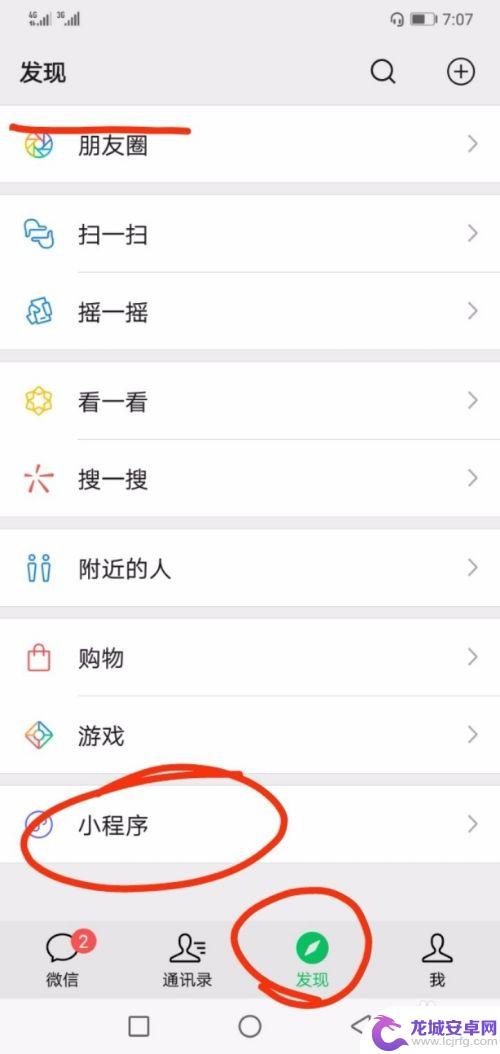
3.第三步,点一下“我”,进入“我”的界面。然后选择最下面的“设置”,点击进入界面,“设置”位置如图:
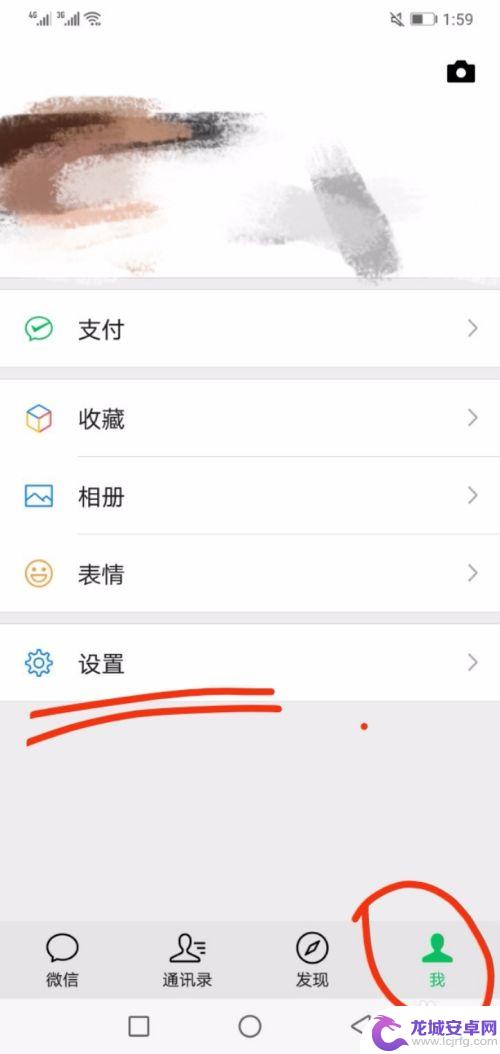
4.第四步,进入“设置”界面之后,在界面中找到“通用”选项,点击进入“通用”。“通用”的位置如图所示:
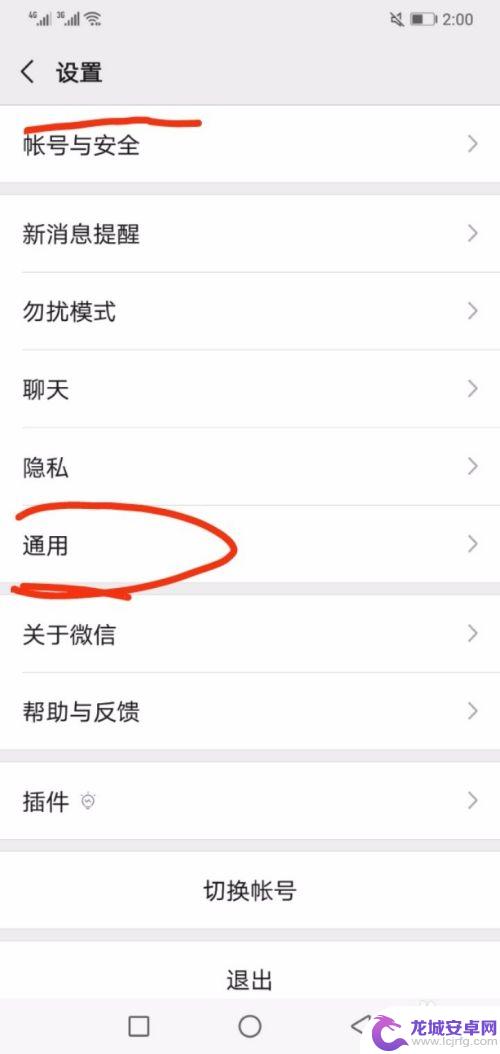
5.第五步,进入“通用”界面之后,在“通用”界面中找到“发现页管理”选项,“发现页管理”位置如图所示,然后点击进入。
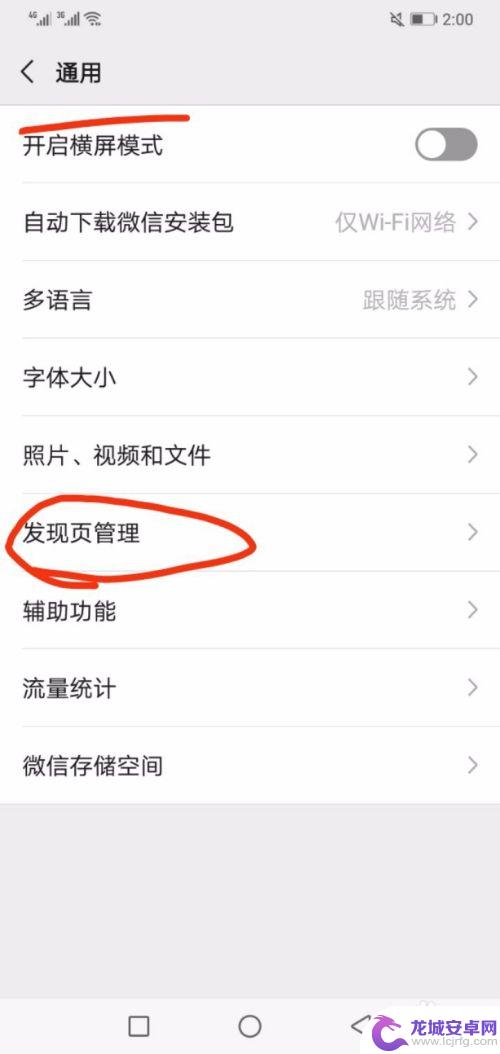
6.第六步,进入“发现页管理”之后,我们会看到灰色的一行小字“打开/关闭发现页的入口”,说明这里是打开/关闭功能的界面。然后在下面的列表里找到“小程序”,会发现“小程序”功能右边的按钮是绿色状态的。这说明“小程序”功能现在是处于打开状态的。
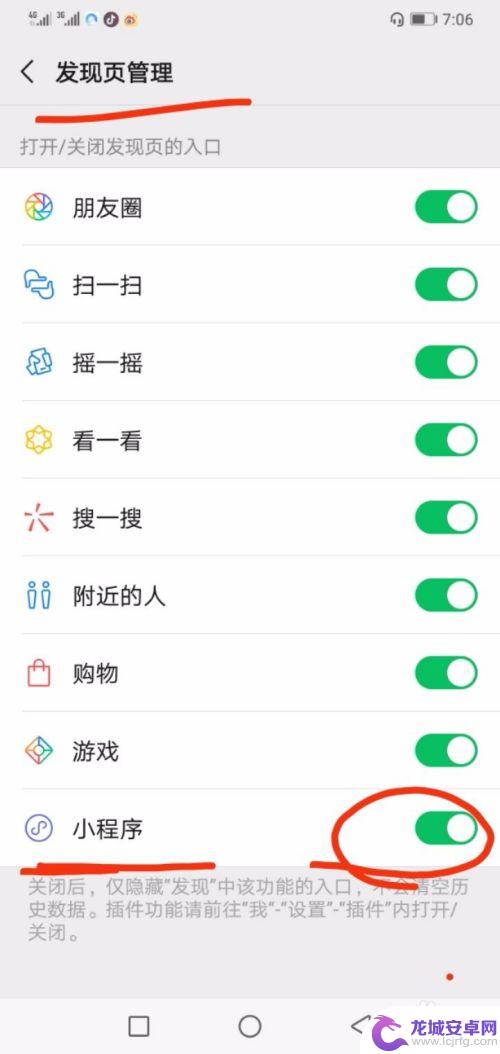
7.第七步,那么现在我们把“小程序”右边的绿色状态按钮点一下。按钮就会由绿色变为灰色,这就表示现在“小程序”功能已经被成功关闭了。
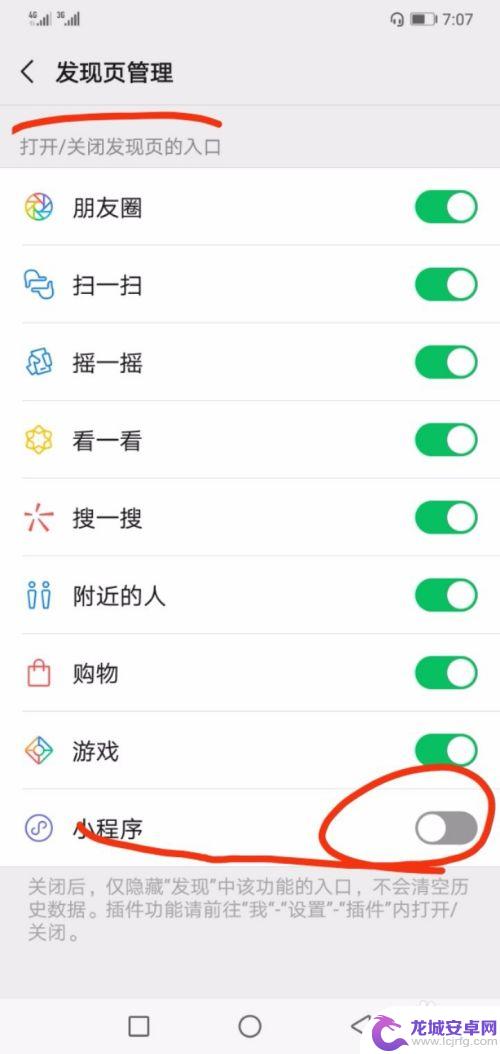
8.第八步,在“发现页管理”关闭“小程序”功能之后。我们再回到“发现”界面,就发现在下面的列表里,就会发现之前的“小程序”功能选项不见了。那就说明现在“小程序”功能已经被关闭了。
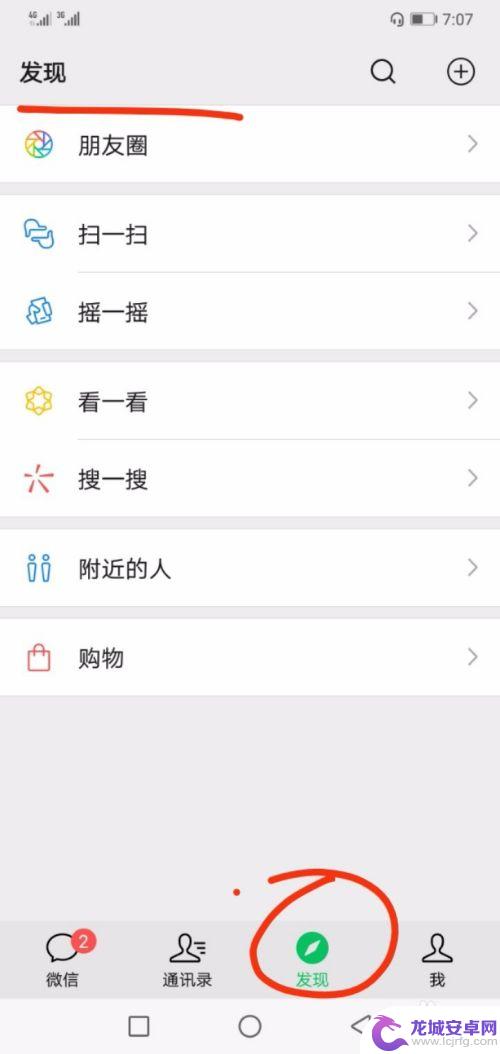
9.这就是关闭微信“小程序”功能的完整操作流程了,希望我的经验对你有所帮助。
以上就是手机如何自动关闭小程序的全部内容,有需要的用户可以根据小编的步骤进行操作,希望对大家有所帮助。












